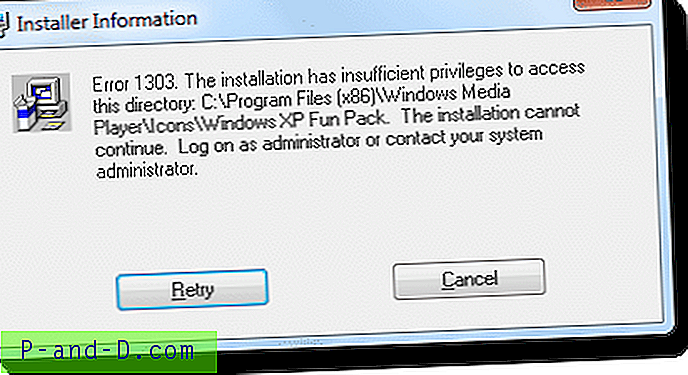Es posible que haya notado que algunos programas comerciales, especialmente los relacionados con la contabilidad, requieren un dispositivo USB conectado a la computadora para ejecutar el programa. El dongle USB funciona como una licencia física donde es difícil piratear o incluso reproducir para compartir con personas que conoces. A diferencia de la contraseña o el número de serie que se pueden descifrar, olvidar o robar sin su conocimiento, el uso de un dispositivo físico como una unidad flash USB asequible como contraseña parece ser una buena idea. Algunas computadoras portátiles vienen con un lector biométrico de huellas digitales donde puede iniciar sesión con su huella digital, pero normalmente no está disponible en computadoras de escritorio.
El uso de una contraseña larga es esencial para evitar que se rompa con Ophcrack que usa tablas de arcoíris, pero luego puede olvidarse fácilmente y puede ser problemático ingresar una contraseña tan larga cada vez que desee iniciar sesión. Una manera fácil de evitar esto es iniciar sesión en Windows utilizando su unidad flash USB. Anteriormente presentamos el "Inicio de sesión de la unidad flash USB Micro Azul" en este artículo, pero se reemplazó con una mejor alternativa porque no funciona en Windows Vista / 7 y la página oficial del producto ha desaparecido. Rohos, una compañía que se especializa en software de autenticación de usuarios, ha lanzado recientemente una versión gratuita de la clave de inicio de sesión madurada donde puede configurar una unidad flash USB específica y usarla para iniciar sesión en Windows sin escribir una contraseña.
Hacer que Rohos Logon Key funcione es realmente fácil. Simplemente descargue, instale y ejecute el programa. Luego, deberá insertar la unidad flash USB que desea utilizar como dispositivo de inicio de sesión y hacer clic en la Configuración de la llave USB .

Por defecto, el programa seleccionará automáticamente el usuario conectado actualmente y la unidad flash USB detectada para instalar la clave. Tendrá que escribir la contraseña correcta para la cuenta de usuario en el cuadro de contraseña y hacer clic en Configurar llave USB. Rohos Logon Key creará un archivo encriptado roh.roh y lo colocará en una carpeta oculta _rohos en la raíz de la unidad USB. No es necesario usar una unidad flash USB vacía o recién formateada porque simplemente copia un archivo adicional al pendrive.
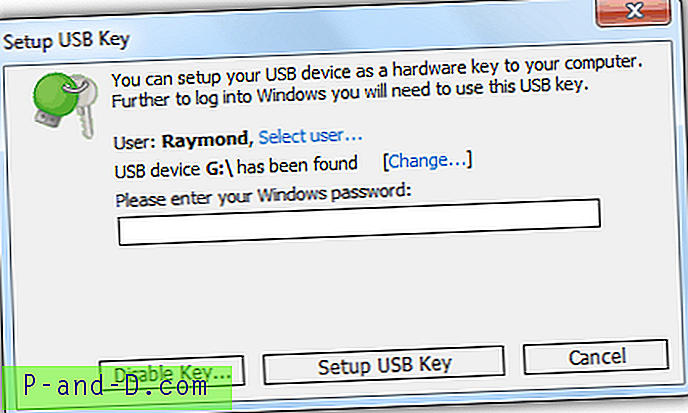
Una vez que la clave se haya instalado correctamente en su unidad flash USB, intente reiniciar o cerrar sesión y luego inserte la unidad flash USB cuando se le solicite iniciar sesión. Notarás que inicias sesión automáticamente sin escribir una contraseña. Si no ha iniciado sesión automáticamente probablemente debido a inicios de sesión fallidos anteriores con una unidad USB desconocida, debe hacer clic en Cambiar usuario> Iniciar sesión por llave USB> y luego hacer clic en la tecla de flecha para procesar el pendrive USB conectado actualmente.
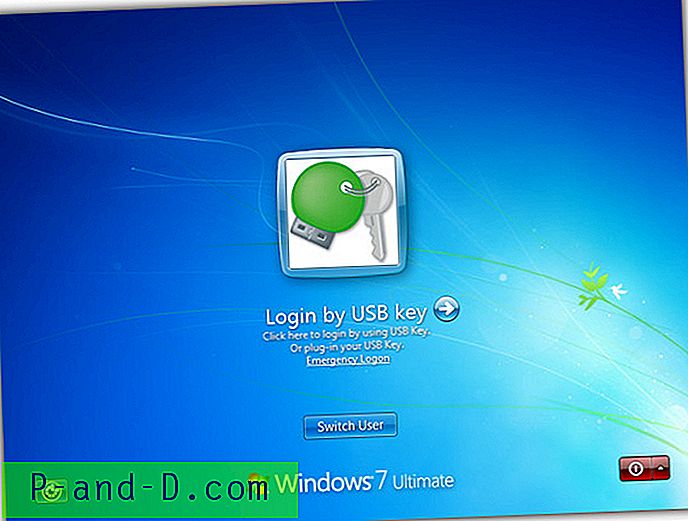
Tenga en cuenta que Rohos Logon Key reconoce la unidad flash USB que está emparejada con la cuenta de usuario. Simplemente copiando el archivo roh.roh oculto a otra unidad flash USB se le negará el inicio de sesión si intenta usarlo. Para duplicar otra llave USB de hardware, debe crear desde el propio programa siguiendo los pasos que hemos mostrado, excepto que recibirá un mensaje adicional que le preguntará si aún desea que se use su primera llave USB para ingresar. Haga clic en el botón Sí y ahora tendrá 2 llaves USB para acceder a Windows.
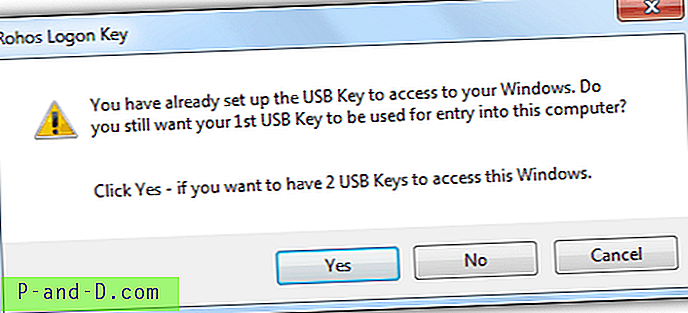
Rohos Logon Key también funciona en modo seguro. Lamentablemente, la versión gratuita no puede deshabilitar el inicio de sesión con contraseña y usar solo la llave USB. Si lo necesita, la versión no gratuita de Rohos Logon Key le permite reemplazar completamente el inicio de sesión basado en contraseña débil con una llave USB de hardware. La versión gratuita está actualmente disponible para Windows y pronto para Mac OS X.
Descargar Rohos Logon Key gratuito
![[Fix Ustream] Este canal está fuera del aire / No funciona / Problemas de chat / Sin conexión](http://p-and-d.com/img/software-apps/156/this-channel-is-off-air-not-working-chat-issues-no-connection.png)